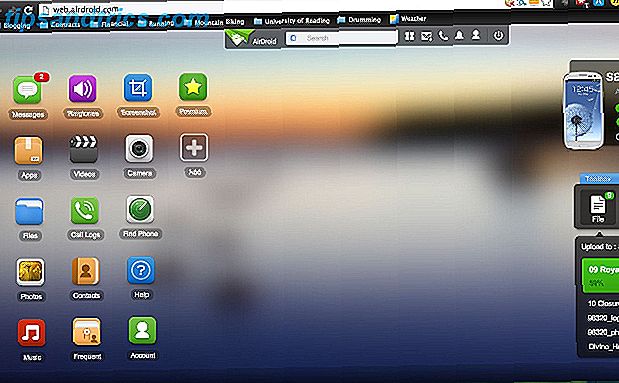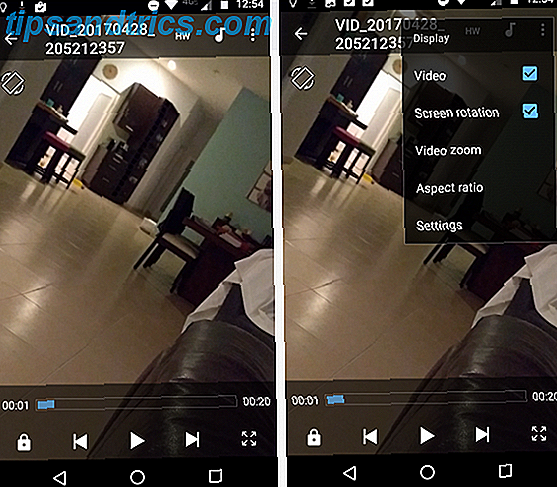L'un des principaux avantages du bureau Linux est la possibilité de personnaliser littéralement chaque aspect de votre expérience informatique. Si vous voulez un bureau ultraléger et rapide, vous êtes couvert. Si vous voulez un bureau flashy, puissant que vous pouvez montrer à vos amis, vous êtes couvert. KDE, l'un des environnements de bureau populaires, a beaucoup de fonctionnalités de personnalisation, mais saviez-vous qu'il offre une interface de bureau Linux optimisée pour les netbooks?
L'un des principaux avantages du bureau Linux est la possibilité de personnaliser littéralement chaque aspect de votre expérience informatique. Si vous voulez un bureau ultraléger et rapide, vous êtes couvert. Si vous voulez un bureau flashy, puissant que vous pouvez montrer à vos amis, vous êtes couvert. KDE, l'un des environnements de bureau populaires, a beaucoup de fonctionnalités de personnalisation, mais saviez-vous qu'il offre une interface de bureau Linux optimisée pour les netbooks?
Une introduction au problème et à la solution
KDE a été connu pour offrir une interface de bureau très flashy et remplie de bonbons qui est très puissante en même temps. Cependant, comme c'est le cas avec la plupart des autres interfaces optimisées pour ordinateur, les boutons sont relativement petits, ce qui rend l'utilisation d'un netbook un peu plus difficile que nécessaire. Avec les interfaces optimisées pour les netbooks, l'utilisation d'un appareil aussi petit est plus facile car les boutons sur l'écran sont généralement plus grands, ce qui les rend plus faciles à voir et à sélectionner.

Depuis quelque temps, KDE propose une interface pour netbook qui facilite l'utilisation des netbooks et autres appareils similaires tout en conservant la beauté des yeux qui fait la réputation de KDE. A première vue, c'est assez impressionnant et fait vraiment un meilleur usage de l'écran pour un tel appareil de faible puissance.
Comment l'obtenir

C'est possible, bien sûr, seulement si vous avez installé KDE et que vous l'initialisez. Il existe de nombreuses distributions qui utilisent KDE par défaut ou qui ont des spins KDE, tels que Kubuntu. Pourquoi existe-t-il tant de versions d'Ubuntu? [Technologie expliquée] Pourquoi existe-t-il tant de versions d'Ubuntu? [Technologie expliquée] En savoir plus, Fedora Linux vient de s'améliorer avec la version bêta de Fedora 16 Linux s'est amélioré avec la version bêta de Fedora 16 Les distributions Linux se sont améliorées à pas de géant, et ces améliorations sont visibles dans les dernières versions bêta. Fedora, l'une des distributions phares portant GNOME 3, n'est pas différente et devrait avoir ... Read More, openSUSE Comment installer KDE Trunk sur openSUSE [Linux] Comment installer KDE Trunk sur openSUSE [Linux] Le monde open source se déplace à un rythme très rapide, et bien qu'il y ait beaucoup de versions régulières, le temps entre les versions peut déjà offrir des fonctionnalités dont vous pourriez avoir besoin. En utilisant la version de coffre ... Lisez plus, et beaucoup plus. Sur votre bureau, accédez à votre menu et sélectionnez Paramètres système . Ensuite, choisissez la catégorie Comportement de l' espace de travail, choisissez l'onglet Espace de travail, puis sélectionnez le type d'espace de travail Netbook . Attendez quelques secondes (en fonction de la vitesse de votre ordinateur) et la nouvelle interface doit être chargée.
À propos de l'interface
Panneau
Maintenant, vous devriez être capable de voir la nouvelle interface dans toute sa splendeur. Toutes les nouvelles applications ouvertes seront lancées en plein écran. Ne paniquez pas si vous ne trouvez pas un bouton Quit / Close quelque part sur l'interface même du programme, car vous trouverez un bouton de fermeture si vous placez votre souris dans le coin supérieur droit.
En parlant de cela, le panneau en haut contient à peu près les mêmes éléments que le panneau auquel vous êtes habitué en bas. Vous verrez toujours toutes les icônes de plateau auxquelles vous êtes habitué, et toutes les applications en cours d'exécution apparaîtront où il est écrit " x running applications ", où x est le nombre. Vous verrez le panneau dans la capture d'écran ci-dessous.
Pages

Vous verrez également qu'il y a deux "pages" différentes en haut à gauche - Rechercher et lancer, et Page One . Ceux-ci organisent différents écrans que vous pouvez voir. Search and Launch est explicite, car il contient tous les boutons pour lancer une application installée. La première page est le nom par défaut d'une page personnalisée, qui ne contient que des widgets que vous pouvez ajouter et supprimer comme vous le souhaitez.
Configurer les pages
![]()
Vous pouvez également cliquer sur la petite noix de cajou dans le coin inférieur gauche pour afficher un petit panel d'options pour manipuler vos pages et vos widgets. Ici, vous pouvez également supprimer ou ajouter des pages entières, vous êtes donc le bienvenu pour ajouter un couple si cela ne suffit pas. Cette page, vous pouvez avoir un espace d'écran virtuel illimité pour tous vos widgets. Tous les widgets que vous connaissez déjà et que vous aimez peuvent également être utilisés ici.
Conclusion
Dans l'ensemble, je dois dire que KDE a fait du bon travail avec cette interface. Il y a quelques choses que j'aimerais personnellement voir incluses, comme faire fonctionner des applications groupées dans leurs propres onglets, mais c'est juste une préférence personnelle. L'interface netbook est toujours géniale et mérite beaucoup d'éloges. Je vous recommande de l'essayer si vous avez un appareil qui pourrait en bénéficier.
Quelles sont vos opinions sur l'interface Netbook de KDE? Qu'en est-il des interfaces optimisées pour netbook en général? Faites le nous savoir dans les commentaires!